萬盛學電腦網 >> 無線網絡知識 >> 如何讓Win7無線網絡共享
如何讓Win7無線網絡共享
有時候難免碰到多個人需要上網卻只有一根網線的情況,其實WIN7系統裡還有很多有意思的東西我們沒有用過,例如,方便設置WIN7的無線網卡,來實現共享WIFI上網。小編認為如果你電腦上同時有無線和有線網卡不妨試試。
下面就來說一下設置過程:
方法一:
1、首先以管理員身份運行命令提示符
開始->搜索框輸入cmd,出來的cmd.exe上右鍵管理員身份運行,或者win+R打開運行提示框,輸入cmd並回車。

2、設置“虛擬Wifi網卡”模式
敲入命令:
netsh wlan set hostednetwork mode=allow ssid=Master_Share key=1234567890

其中:Mode:是否啟用虛擬Wifi網卡,改為disallow則為禁用
Ssid:設定無線網絡的名稱
Key:設定無線網絡的密碼。
執行完以後我們會在網絡適配器裡面看到一個“無線網絡連接4“的虛擬網卡(一般情況是無線網絡連接2,因為我機器曾接入多塊無線網卡故為無線連接4)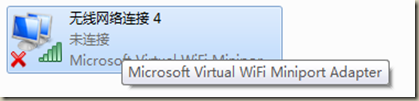
3、啟用“Internet連接共享”
打開控制面板找到並打開“網絡和共享中心”窗口,右鍵單擊已連接到Internet的網絡連接,選擇“屬性”,切換到“共享”選項卡,選中其中的復選框,並選擇允許其共享Internet的網絡連接在這裡即我們的虛擬Wifi網卡。
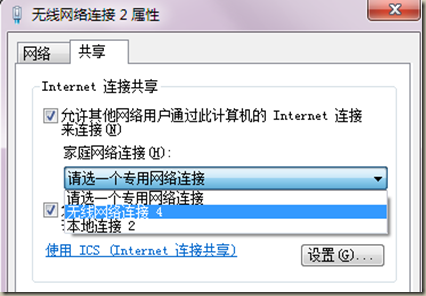
確定之後,提供共享的網卡圖標旁邊會出現“已共享”標志
在命令提示符中運行以下命令:
netsh wlan start hostednetwork
開啟我們之前設置好的無線網絡(將start改為stop即可關閉該無線網)。
用你的手機搜索一下無線,找到名稱為Master_Share的網絡,點擊連接並輸入你設置的密碼,
是否能夠上網了呢?
方法二:(推薦)
更酷的玩法:
其實配置無線有更簡單方便的方法1、首先確保所有的網卡都沒有設置Internet連接共享,如果設置過,請取消共享。
打開控制面板->網絡和共享中心->設置新的連接或網絡
選擇“設置無線臨時(計算機到計算機)網絡”並點擊下一步
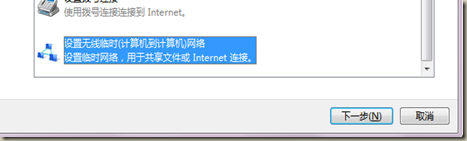
出現的窗口中輸入你的無線網絡名稱和密碼,注意安全類型選擇WEP以方便設置(其實平時也不會總開著無線共享,所以也沒必要非要wap2)。
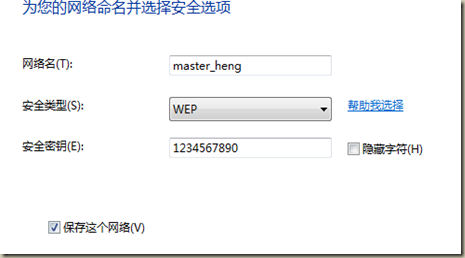
下一步繼續,出現的窗口中選擇啟用Internet連接共享,(後面還可能讓你選擇已經接入網絡的網卡,請正確選擇)

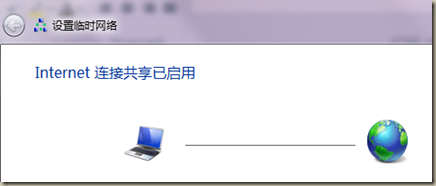
成功後無線狀態顯示為正“等待用戶”~~

用手機搜索一下無線信號,輸入正確的密碼來使用共享的無線網絡。
疑難解答:
如果你前面的步驟不成功。
1、請檢查你提供共享的無線網卡(虛擬WIFI或方法二的無線網絡2)的IP設置,確保配置如圖所示:(DNS可以不用填)
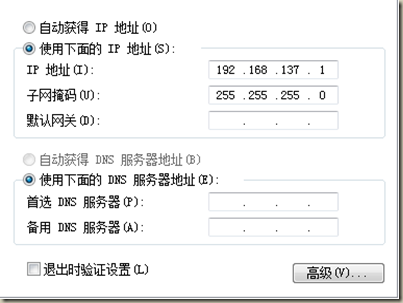
2、手機或者其他終端如果自動獲取的IP跟上面圖的IP地址不在一個網段(不是192.168.137.X),請在終端選擇手動設置IP,設置如下:
IP地址:192.168.137.2
子網掩碼:255.255.255.0
默認網關:192.168.137.1
方法拓展:
其實前面的方法道理都是一樣的,都用的是ICS(Internet連接共享)這個服務,所以你可以通過這種方法來實現:
1、無線共享給無線(給手機或平板提供無線連接,畢竟筆記本的網卡比這些終端要好很多)
2、有線共享給無線
3、無線共享給有線
試過之後有幫助到你麼!



